■管理ツールの起動
Internet ExplorerでWSMGR for WebのURLに接続すると、管理ツールのログオン画面が表示されます。
管理ツールのURLは次のようになります。
<WebサーバのURL>/<仮想ディレクトリ名>/admin.htm
例) http://www.example.com/wsmgrweb/admin.htm
管理者用のユーザ名とパスワードを入力します。
[ログオン]ボタンをクリックします。
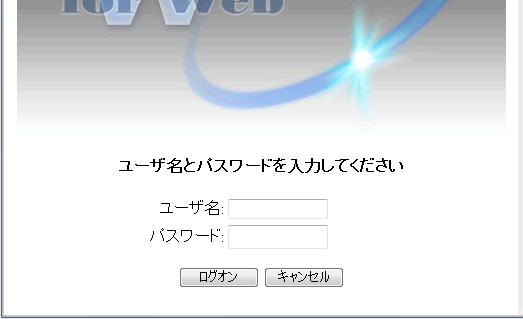
注意
既定の管理者用のユーザ名は「admin」となります。初めてログオンする際の初期パスワードは「password」となります。パスワードは管理ツールを利用して必ず変更してください。管理ツールへのログオン情報を設定している場合は、設定したログオンIDとパスワードを入力してください。管理ツールへのログオン情報の設定については「8.2.13 管理情報」を参照してください。
システムモードでアドオンをインストールした場合は、初回ログオン時にWSMGR for Webのコンポーネントがダウンロードされるため、Windowsの管理者権限が必要です。OSのユーザアカウント制御(UAC)により管理者権限の許可操作が必要です。
Internet Explorerの通知バー(IE8の場合は「情報バー」と読み替えてください)にセキュリティ保護のメッセージが表示される場合は、通知バーをクリックし、アドオンのインストールを実行してください。
(→「5.5.1 クライアントからのアクセス手順」参照)
サーバへ初めて接続した場合、Internet Explorerの通知バーにセキュリティ保護のメッセージが表示される場合があります。通知バーが表示された場合は通知バーに従い、アドオンの実行を許可してください。また、アドオンの実行を許可した後、ページの再表示のための確認画面が表示された場合は「再試行」ボタンをクリックして操作を続行してください。
初回ログオン時には、WSMGR for Webにアクセスするために必要なライセンス数を入力するダイアログが表示されます。購入されたライセンス数を入力してください。
すでに管理ツールにログオンされている場合でもログオンすることができます。同時に管理ツールにて行う設定情報を変更した場合は、後から変更した内容が有効となりますが、変更内容にずれが発生する場合があります。同時にログオンしないように注意してください。
ユーザ名とパスワードは、大文字と小文字の区別をしません。
管理ツールはイントラネット用仮想ディレクトリでのみ使用できます。
負荷分散運用を行う場合、管理ツールは負荷分散装置を介さずに直接各WSMGR for Webサーバへ接続できるURLを指定してください。
Webサーバへ接続が行われ、管理ツールが起動します。
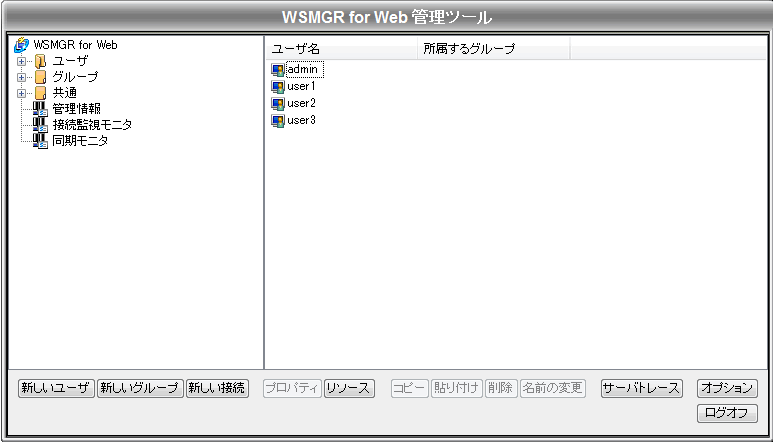
■管理ツールの終了
管理ツールを終了します。
[管理ツール]ダイアログの[ログオフ]をクリックします。
Webサーバからログオフし、管理ツールを終了します。